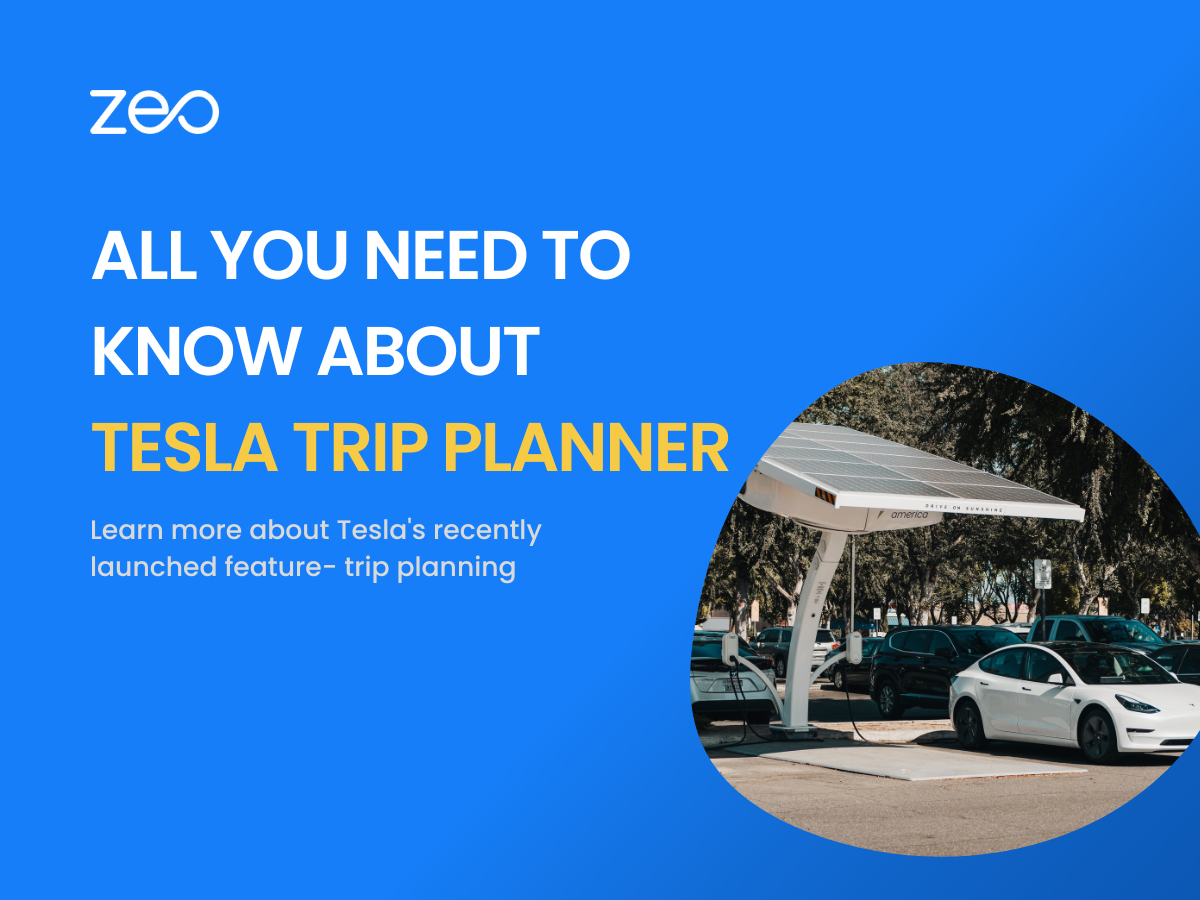Tesla har en ny uppdatering för alla sina användare. Innan de ger sig av på sin resa kommer Tesla-ägare att kunna planera sina resor med hjälp av Teslas reseplanerare. Dessutom kommer den nya appuppdateringen också att tillåta dem att inkludera laddningsstopp och pauser medan de planerar sina resor.
Den nya uppdateringen kommer att rullas ut på Tesla-appen version 4.20.69 enligt Teslas Twitter-inlägg.
Reseplanerare nu tillgänglig i Tesla-appen pic.twitter.com/k9YyLszAqu
- Tesla (@Tesla) 20 april 2023
Den här bloggen utforskar allt du behöver veta om Tesla Trip Planner.
Vad är Tesla Trip Planner
Tesla Trip Planner är en funktion som tillhandahålls av Tesla, elfordonstillverkaren. Den är utformad för att hjälpa Tesla-ägare att planera sina resor genom att tillhandahålla optimerade rutter och laddstationsplatser längs vägen.
Smakämnen Teslas reseplanerare tar hänsyn till olika faktorer som fordonets räckvidd, aktuell batteriladdning och laddningshastigheter på olika platser. Det hjälper förare att bestämma den mest effektiva rutten till sin destination samtidigt som de överväger laddningsstopp för att säkerställa att de kan nå sin destination bekvämt.
Nyckelfunktioner i Tesla Trip Planner
- Räckviddsuppskattning
Tesla Trip Planner tar hänsyn till fordonets räckvidd baserat på några faktorer – Batteriets laddningstillstånd (SOC); köreffektivitet; yttre förhållanden såsom väderförhållanden (temperatur, vind, nederbörd) och vägförhållanden (höjdförändringar, yttyp); intervallbuffert för att säkerställa en säkerhetsmarginal. Teslas reseplanerare ger ett uppskattat avståndsintervall som fordon kan färdas på en enda laddning. Du kan använda Gå någonstans funktion och hitta din rutt. - Integration av navigationssystem
Planeraren integreras sömlöst med Tesla-fordonets navigationssystem, vilket gör att förare kan komma åt den planerade rutten och laddningsstoppen direkt från bilens display. Den ger sväng-för-sväng-anvisningar och varningar för kommande laddningsstopp. - Laddstationsrekommendationer
Teslas reseplanering blir enklare eftersom planeraren identifierar och visar placeringen av Teslas kompressorstationer. Du kan också hitta andra kompatibla laddstationer som faller på din planerade rutt. Teslas reseplanerare ger också alternativ för laddningsstopp för att säkerställa att fordonet kan nå destinationen bekvämt. - Trafik- och väderuppdateringar i realtid
Tesla Trip Planner använder realtidsdata för att ge korrekta uppdateringar om yttre förhållanden som kan ha en inverkan på din resa. Dessa uppdateringar inkluderar information om trafikförhållanden, väderprognoser och tillgänglighet för laddstationer. - Optimerad routing och navigering
Planeraren beräknar den mest effektiva rutten baserat på faktorer som avstånd, trafikförhållanden, höjdförändringar och laddstations tillgänglighet. Det hjälper förare att välja den bästa rutten för att minimera restid och maximera körräckvidden. Teslas reseplanerare tillhandahåller också vägbeskrivningar och vägledning sväng för sväng för att hjälpa Tesla-ägare att navigera sina rutter effektivt och nå sina destinationer snabbare.
Bästa metoder för att få ut det bästa av Tesla Trip Planner
- Förbered dig för resan med korrekt information
Se till att du anger rätt startpunkt och destination i reseplaneraren. Detta hjälper planeraren att beräkna den mest effektiva rutten och laddningsstoppen baserat på din specifika resa. Felaktig information kan leda till försenade resor eller omvägar. - Använd Supercharger Network strategiskt
Teslas Supercharger-nätverk erbjuder höghastighetsladdning och är speciellt designat för Tesla-fordon. När det är möjligt, planera dina resor för att inkludera kompressorstationer, eftersom de ger snabbare laddningshastigheter jämfört med andra laddningsalternativ. Detta hjälper dig att spara tid och slutföra din resa tidigare. - Övervaka uppdateringar i realtid
Håll alltid ett öga på realtidsdata som trafikförhållanden, väderprognoser och laddstations tillgänglighet. Teslas navigationssystem innehåller dessa data för att ge den mest exakta och effektiva rutten. Justera dina planer om det behövs för att ta hänsyn till ändrade förhållanden. - Planera för omledningar och alternativa laddningsalternativ
Var uppmärksam på energiförbrukning i samband med omledningar orsakas av trafikförhållanden eller klimat. Medan Tesla Superchargers är det föredragna valet för sin hastighet och bekvämlighet, kan utforskande av alternativa laddningsalternativ ge flexibilitet under långa resor eller i områden med begränsad tillgänglighet för Supercharger.
Dessutom kan du alltid hålla kontakten med Tesla App Support för att få omedelbar hjälp eller vägledning angående eventuella problem som du möter.
Begränsningar för Tesla Trip Planner
- Brist på laddningsinfrastruktur
Även om Tesla har ett robust Supercharger-nätverk, finns det fortfarande områden där laddningsinfrastrukturen kan vara begränsad eller otillräcklig. I sådana fall kanske Tesla Trip Planner inte kan tillhandahålla optimala laddstationsrekommendationer. Detta kan leda till potentiella utmaningar när det gäller att hitta bekväma laddningsstopp längs rutten och påverka restiden. - Felaktig räckviddsuppskattning i extrema väderförhållanden
Ogynnsamma väderförhållanden kan påverka effektiviteten och räckvidden hos Tesla-fordon. Under sådana förhållanden kan energiförbrukningen för att värma eller kyla kabinen och hantera batteritemperaturen minska räckvidden avsevärt. Även om Teslas reseplanerare tar hänsyn till väderförhållandena, kanske den inte alltid exakt förutsäger påverkan av extrema förhållanden på fordonets räckvidd. - Planeringsbegränsningar för flera destinationer
Tesla Trip Planning är effektiv för punkt-till-punkt-navigering och laddningsrekommendationer. Det stöder inte ruttplanering för flera destinationer och komplexa resplaner på en enda resa.
Vanliga frågor om Teslas reseplanerare
- Kan jag använda Teslas reseplanerare för elbilar som inte kommer från Tesla?
Nej, Teslas reseplanerare är speciellt designad för Teslas elfordon och är integrerad i deras fordonsprogramvara och laddningsnätverk. - Fungerar Teslas reseplanerare internationellt?
Ja, Teslas reseplanerare fungerar internationellt och är utformad för att hjälpa Teslaägare att planera långväga resor i olika länder. - Hur ofta uppdaterar Tesla reseplanerarens databas?
Tesla uppdaterar reseplanerarens databas regelbundet, men den exakta frekvensen av uppdateringar är inte allmänt känd. Men databasen uppdateras sannolikt oftare än själva appen, som uppdateras med några veckors mellanrum. - Kan jag anpassa mina laddningsinställningar i reseplaneraren?
Tesla Trip Planner har inga explicita alternativ för att anpassa laddningspreferenser inom planeraren själv. Du kan inte ställa in dina egna laddningsstopp. - Kan jag spara mina resor för senare användning?
Resor kan inte sparas till senare i Teslas reseplanerare. Du måste planera din resa innan du ger dig av på resan.
Zeo Route Planner – För dig som inte äger en Tesla
Zeo Route Planner är en av de bästa ruttplanerings- och optimeringsplattformarna som hjälper individer och företag att planera och optimera sina leveransrutter. Detta är ett bra alternativ för människor som inte kör ett Tesla-fordon. Zeo utnyttjar banbrytande teknik och moderna algoritmer för att beräkna de snabbaste och mest effektiva rutterna baserat på flera faktorer, såsom avstånd, trafikprioriteringar och tidsbegränsningar. Ladda ner Zeo-appen för din Android (Google Play Store) eller iOS-enheter (Apple butik) för att optimera dina rutter.